L’intégration de Siri avec iMessage est généralement efficace. Il est possible de demander à Siri d’envoyer un message, et l’assistant le retranscrira sous forme de texte. Cependant, en cas d’erreur de transcription de la part de Siri, l’envoi d’un message vocal offre une solution pour éviter toute confusion.
Depuis la mise à jour iOS 14, Siri a la capacité d’enregistrer votre voix et de l’envoyer en tant que message audio. Bien que l’envoi de messages vocaux soit possible directement dans l’application Messages, l’utilisation de Siri présente l’avantage de pouvoir réaliser cette action sans même avoir à prendre votre iPhone en main, à condition d’utiliser des AirPods ou d’autres écouteurs.
Comment utiliser Siri pour envoyer un message vocal
Pour débuter, activez Siri. Cela peut se faire en prononçant « Dis Siri » sur votre iPhone ou vos AirPods. Une alternative consiste à maintenir enfoncé le bouton latéral de votre iPhone.
Ensuite, énoncez simplement la commande : « Envoyer un message vocal à (nom du contact) ».
Siri affichera alors un message indiquant « OK, j’enregistre… », accompagné de l’animation de l’orbe Siri sur votre écran.
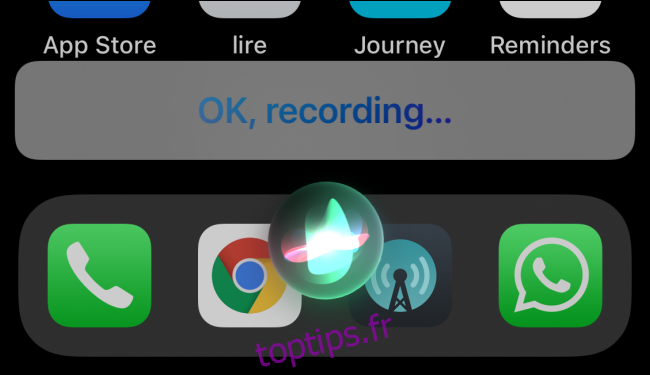
Laissez passer une ou deux secondes, puis commencez à parler. Lors de nos essais, il a été constaté que débuter la prise de parole immédiatement après l’activation de l’enregistrement pouvait tronquer les premières secondes de votre message.
Une fois votre message terminé, cessez de parler. Siri le détectera et arrêtera automatiquement l’enregistrement.
Une fiche Siri apparaîtra alors en haut de votre écran, affichant votre message audio. Vous pouvez cliquer sur le bouton « Lecture » pour prévisualiser votre message vocal et vous assurer de sa qualité. Cliquez ensuite sur le bouton « Envoyer » pour expédier votre message. Il est également possible de dicter simplement « Envoyer » à Siri via votre iPhone ou vos AirPods.
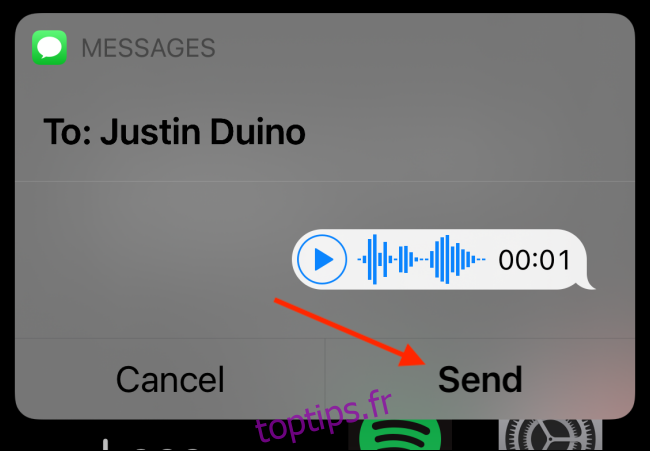
Une fois votre message transmis, Siri affichera une nouvelle fiche en haut de l’écran, indiquant le nom du destinataire.
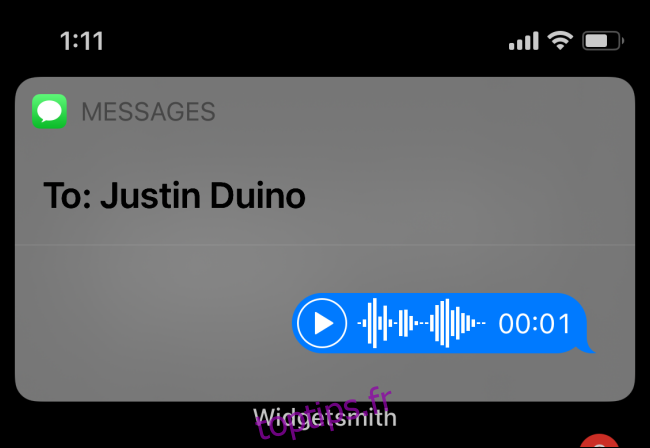
Pour terminer, quittez l’interface Siri en balayant vers le haut depuis le bas de l’écran de votre iPhone, ou en appuyant sur le bouton « Accueil » si votre appareil en est équipé.
Où retrouver le message vocal envoyé ?
Le message audio sera également disponible dans l’application Messages. Pour le retrouver, lancez simplement l’application « Messages » et ouvrez la conversation concernée. Le message audio apparaîtra mis en évidence en bleu. Vous pouvez cliquer sur le bouton « Lecture » pour l’écouter. Si aucun son n’est émis, vérifiez le bouton « Volume » situé à côté du message vocal et appuyez dessus pour réactiver l’audio.
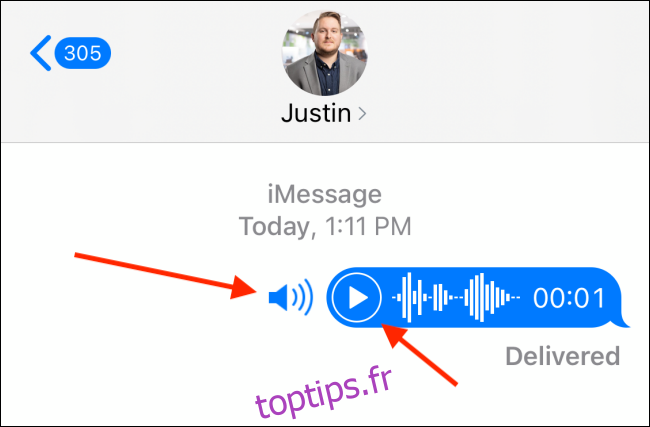
Il est important de noter que, par défaut, les messages audio disparaissent au bout de deux minutes. Voici comment éviter la suppression automatique des messages audio sur un iPhone.